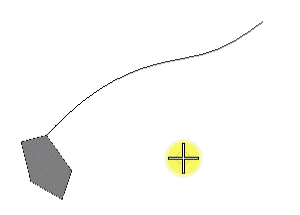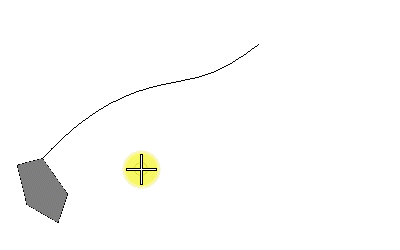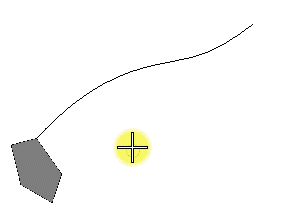So erstellen Sie ein Volumenelement durch eine Extrusion entlang einer Kurve
-
Wählen Sie die Funktion Volumenelement durch Extrusion entlang ().

- (Optional)
Legen Sie den Typ Dicke im Optionsmenü auf einen anderen Wert als Keine fest, und geben Sie entweder den erforderlichen Wert ein, oder verwenden Sie die Variablenverknüpfung
 , um den Wert aus den verfügbaren Variablen im Dialogfeld Variablen zu übernehmen.
, um den Wert aus den verfügbaren Variablen im Dialogfeld Variablen zu übernehmen.
- Nehmen Sie bei Bedarf die weiteren erforderlichen Einstellung vor.
- Wählen Sie das Pfadelement aus.
- Wählen Sie das Profilelement.
-
Geben Sie einen Datenpunkt ein, um die Extrusion zu akzeptieren.
Bemerkung: Beachten Sie, dass sich das Profil am Endpunkt der Kurve befindet. Für diese Funktion ist es nicht erforderlich, dass sich das Profil und der Pfad an einem gemeinsamen Punkt befinden. Das Profil wird nicht zum Pfad verschoben, sondern das Volumenelement an der Position des Profils erstellt.